Ei voi muodostaa yhteyttä Xbox Liveen; Korjaa Xbox Live -verkkoongelma Windows 10:ssä
Xbox Gaming -ominaisuuden käyttöönoton jälkeen Windows 10(Windows 10) :ssä se on edennyt pitkälle Game DVR :n , Pelipalkin(Game) , Broadcastingin(Broadcasting) , Game Moden(Game Mode) ja True Playn(True Play) käyttöönoton myötä . Xbox Liveä(Xbox Live) tukevat pelit(Games) ovat yhteydessä palveluihinsa aivan kuten Xbox-konsolipalvelu(Xbox Console) .
Ei voi muodostaa yhteyttä Xbox Liveen
Saattaa käydä niin, että Xbox Live -palvelut eivät ehkä toimi, mikä johtaa joko hitaampaan käyttökokemukseen tai et ehkä pysty pelaamaan peliä kokonaan. Tämä pätee sekä yksin-(Single Player) että moninpeliin(Multiplayer) . On mahdollista, että et ehkä näe Xbox Live -saavutuksiasi avautuvan(Xbox Live Achievements getting unlocked) , vaikka olisit tehnyt sen.
Korjaa Xbox Live -verkkoongelma(Fix Xbox Live Networking) Windows 10 :ssä(Windows 10)
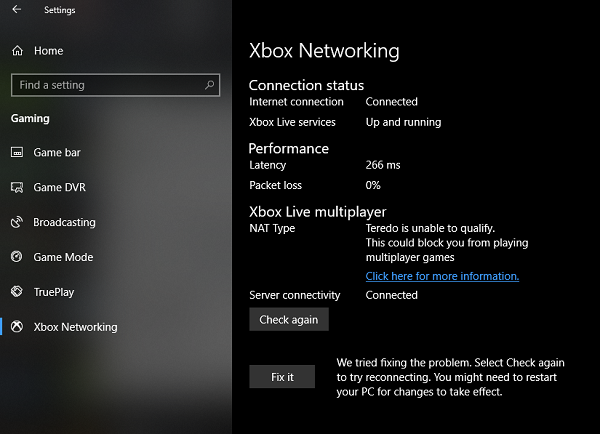
Siirry kohtaan Settings > Gaming ja vaihda Xbox Network -osioon.
Jos näet jotain outoa, napsauta Tarkista uudelleen(Check Again) -painiketta palvelinyhteyden alla.
Kun näet ongelman, napsauta Korjaa se(Fix it) -painiketta. Hiljainen ohjattu toiminto alkaa korjata ongelmia. Muista, että se ratkaisee vain ne ongelmat, jotka kuuluvat PC:n piiriin.
Näet valintamerkin, kun se on valmis.
On mahdollista, että tämä ei toimi joka kerta, kun sinulla on ongelma.
Tämä osio tekee vianetsinnän seuraavista:(This section troubleshoots the following:)
- Yhteyden tila: Se sisältää Internet-yhteyden ja Xbox Live -palvelujen tilan tarkistamisen.
- Suorituskyky: Täältä saat tietoja latenssista(Latency) ja pakettihäviöstä(Packet) . Molemmat ovat tärkeitä moninpelissä.
- Xbox Live -moninpeli tarkistaa NAT :n avulla, mikä on tärkeää peleille, joita pelataan eri verkoissa tai jotka ovat geologisesti erillään.
Kuten yllä olevasta kuvakaappauksesta näet, sain virheilmoituksen: " Teredo ei voi hyväksyä(Teredo is unable to qualify) , tietokoneesi ei pysty saamaan Teredon IP(Teredo IP) - osoitetta. Teredo on verkkoprotokolla, joka on tärkeä asiakkaiden ja palvelimien välisen suojatun viestinnän luomisessa.
Se helpottaa verkko-osoitteiden muuntamista käyttävien reitittimien takana olevien laitteiden välistä yhteyttä. Ilman Teredon IP(Teredo IP) - osoitetta et voi käyttää juhlakeskusteluja tai pelata moninpelejä Xbox Livessä(Xbox Live) . Tähän voi olla useita syitä.
- On mahdollista, että verkkosi estää Teredo - protokollan.
- Teredo - sovittimessa voi olla ongelma
- Tietokoneellesi on asennettu ohjelmisto, joka estää Teredon(Teredo) toiminnan.
Microsoft suosittelee myös, että tarkistat palveluhälytykset täältä(here) Xbox Live Status(Xbox Live Status) -sivulta – tai tarkistat, näkyykö Xbox Live -palveluhälytys tämän sivun yläosassa. Jos saat palveluhälytyksen, odota, kunnes palvelu on taas toiminnassa, ja yritä sitten muodostaa yhteys.
Related posts
Fix Wireless Xbox One -ohjain vaatii PIN-koodin Windows 10:lle
Xbox-verkkoyhteyden käyttäminen Windows 10:ssä Xbox Live -yhteytesi tarkistamiseksi
Aktivoi Very High streaming Windows 10 Xbox -sovelluksessa
Xbox Game Bar -widgetin kiinnittäminen Windows 10 -tietokoneen näytölle
Moninpelin käyttäminen Xbox Live -peleissä Windows PC:llä
Korjaa win32kfull.sys Blue Screen -virhe Windows 10:ssä
Poista käytöstä, ota käyttöön ja tyhjennä Live Tile -ilmoitushistoria Windows 10:ssä
Korjaa toimintonäppäimet, jotka eivät toimi Windows 10:ssä
Korjaa tapahtumatunnus 7031 tai 7034 virhe, kun käyttäjä kirjautuu ulos Windows 10 -tietokoneesta
Korjaa tietokone, joka ei mene lepotilaan Windows 10:ssä
Ilmaiset langattomat verkkotyökalut Windows 10:lle
Korjaa CACHE_MANAGER Blue Screen Windows 10:ssä
Korjaa Event ID 454 -virhe – Käyttäjäprofiilin suorituskykyongelmat Windows 10:ssä
Korjaa väliaikaisten tiedostojen poistaminen ei onnistu Windows 10:ssä
Korjaa BAD POOL HEADER Windows 10:ssä
Korjaa INET_E_DOWNLOAD_FAILURE-virhe Edgessä Windows 10:ssä
Korjaa Task Host -ikkuna estää sammutuksen Windows 10:ssä
Fix Sticky Notes -kuvaketta tehtäväpalkissa ei ole yhdistetty Windows 10:ssä
Korjaus VCRUNTIME140.dll puuttuu Windows 10:stä
Korjaa Windows 10:n äänenvoimakkuuskuvakkeen punainen X-risti
